Prérequis pour cette astuce : OS X 10.6 minimum
Voyons comment activer le partage de fichiers sur votre Mac afin que les autres utilisateurs présents sur votre réseau WIFI puissent accéder à votre ou vos dossiers partagés 🙂
Rendez-vous dans les préférences système de votre Mac :
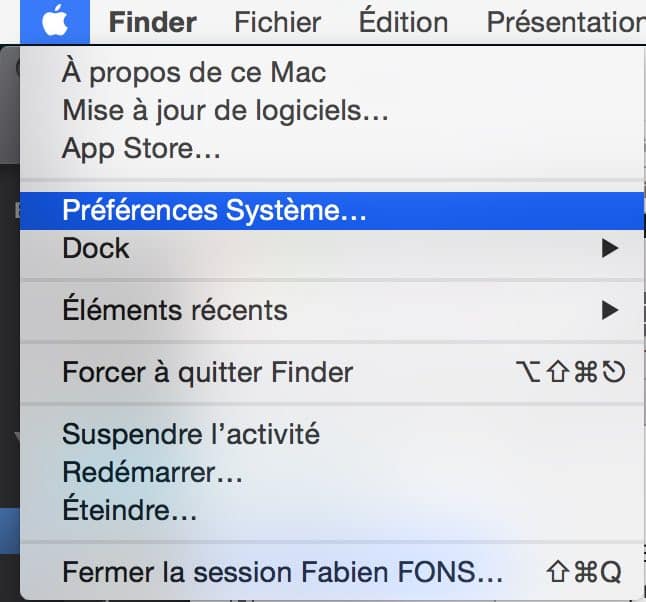
Cliquez sur “Partage” :
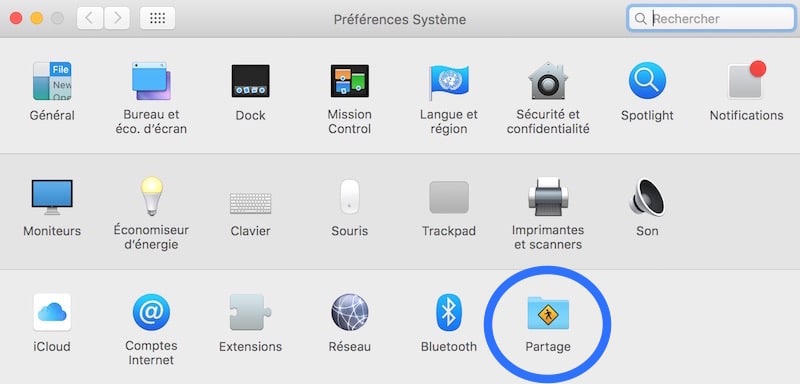
Voici les options importantes qu’il faudra considérer :
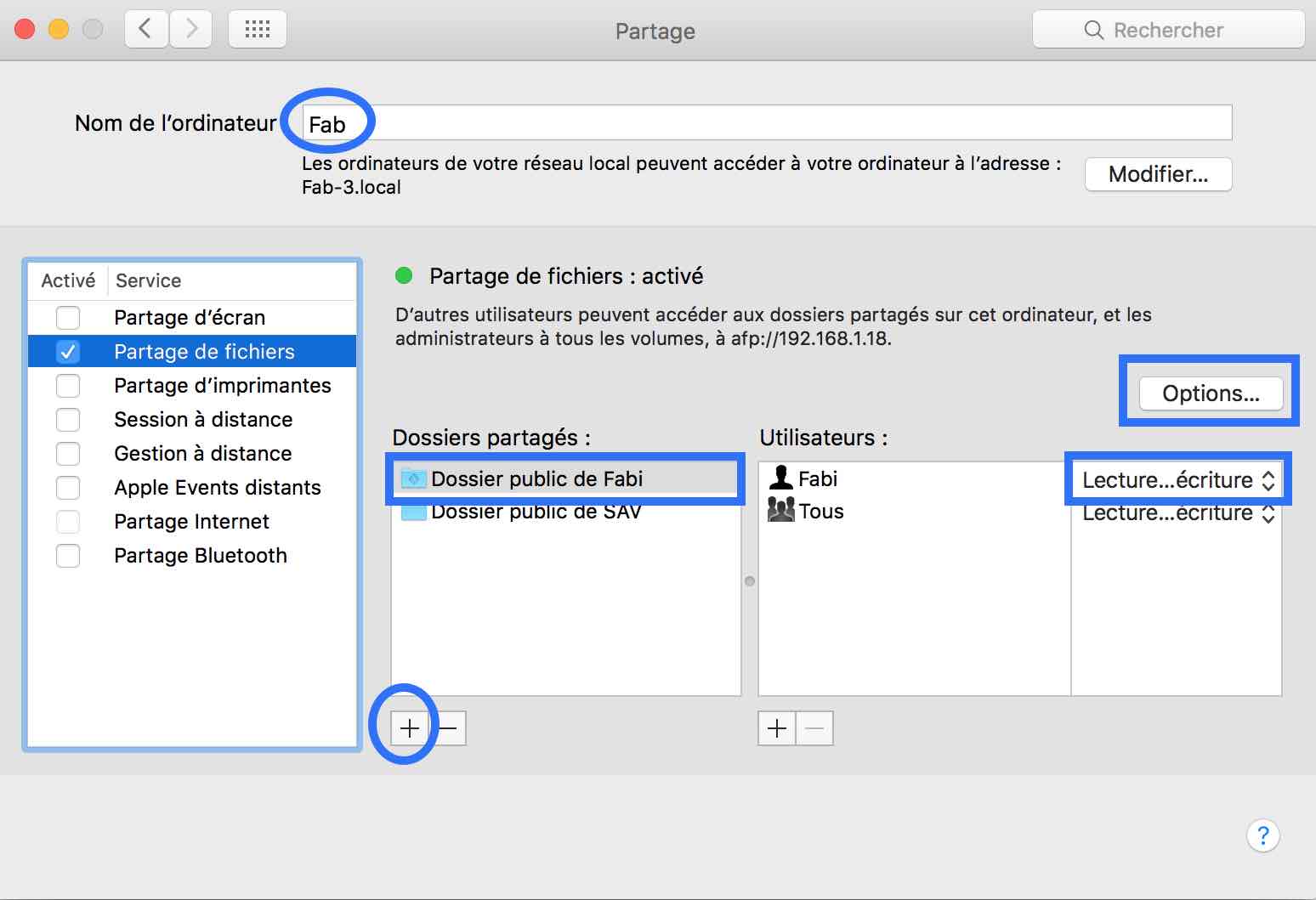
- Cliquez sur “partage de fichiers” et cochez ensuite la case
- Pensez bien à nommer votre ordinateur, le nom qui apparaît en haut sera le nom que les autres verront sur le réseau
- À droite de votre dossier public, vous pouvez définir les droits en lecture / écriture; cela signifie que vous pouvez autoriser les gens à lire seulement vos données, ou alors les autoriser également à supprimer des dossiers ou copier des fichiers dans votre dossier partagé
- Appuyez sur le + si vous voulez partager d’autres fichiers que le dossier Public
- Cliquez sur Options si vous souhaitez que les PC voient aussi votre dossier partagé
Pour que partage fonctionnent avec les utilisateurs Windows, après avoir cliqué sur Options, cliquez sur “partager les fichiers et les dossiers via SMB” :
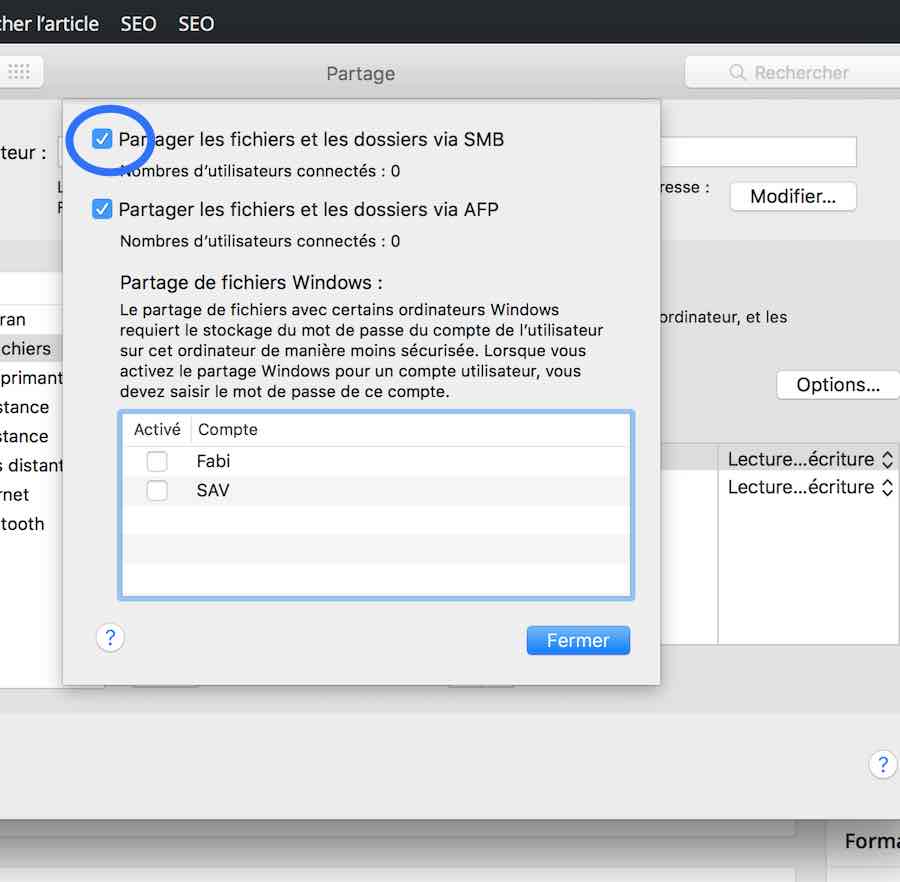
Les PC verront ainsi bien les dossiers partagés par votre Mac sur le réseau !
Vous pouvez à présent fermer la fenêtre des préférences système de votre MAC.
Ca y est !
- Votre ou vos dossiers sont à présent partagés, tout ce que vous glisserez dans ces dossiers sera visible par les PC ou MAC présents sur votre réseau local !
- Ces utilisateurs pourront prendre les documents de vos dossiers partagés et les copier sur leurs ordinateurs. Elles pourront également déposer des fichiers dans vos dossiers si vous les avez autorisées. 🙂
Rassurez-vous, elles n’auront bien entendu pas accès au reste de votre Mac 🙂








Vous avez une question ? N'hésitez pas à nous la poser dans les commentaires :
peut-on partager un fichier entre 5 MAC à partir du cloud ? d’avance merci pour votre réponse
Oui, avec iCloud Drive !
Super, sauf que ça ne fonctionne plus sur Catalina…..!
Rien a changé de ce coté la dans Catalina, ça devrait fonctionner !
3
Vous pouvez installer Softros LAN Messenger et envoyer des fichiers et des messages via Wi-Fi.